Aveam nevoie să instalez Google API-uri de la Google, astfel încât în standardul Google AVD să apară Google standard, Google Maps, Navigație și multe altele. În versiunea actuală de ADT, nu am putut să o fac. Managerul SDK nu a văzut pe site ceea ce am nevoie, a arătat că "nu s-au găsit pachete" în linia google inc.
Am găsit o soluție pentru Google - trebuie să actualizăm pluginul ADT. Acesta conține o nouă versiune a Managerului SDK, care va vedea cu ușurință API-urile Google de pe site și le va descărca. În același timp, am decis să îmbunătățesc și Eclipse la noua versiune.
Pentru a finaliza toate cele de mai jos, aveți nevoie de Internet.
Actualizați plug-in-ul Eclipse și ADT
În Eclipse, accesați meniul Ajutor> Verificați pentru actualizări. el va căuta actualizări și va afișa o listă:
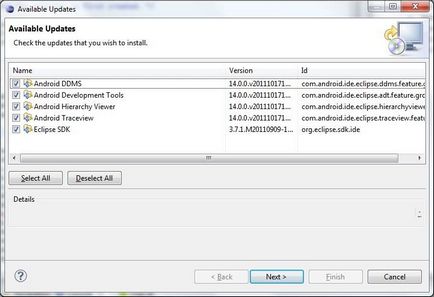
Primele patru elemente se referă la actualizările ADT, ultimul element fiind actualizările Eclipse. Voi actualiza totul. Faceți clic pe Următorul. apoi pentru a confirma selecția.
Suntem pe ecranul licențelor
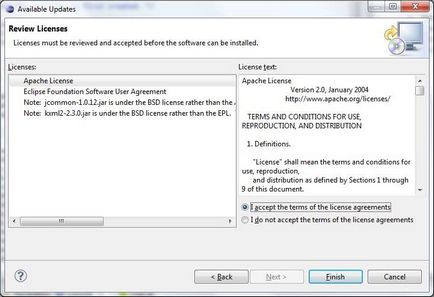
Sunt de acord (accept) și dă clic pe Termină. Actualizarea a mers.
Dacă apare un astfel de mesaj, faceți clic pe OK
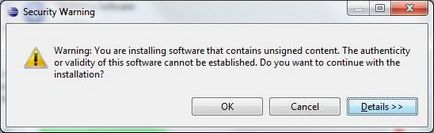
În final, vi se va solicita să reporniți Eclipse - faceți clic pe Reporniți acum
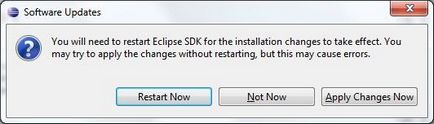
După repornire, avem Eclipse și ADT actualizate. Rețineți că este posibil ca actualizarea să afecteze interfața. Deci, nu fi surprins dacă ferestrele familiare sau meniurile arată diferit.
Actualizarea kitului Android SDK
În Eclipse, deschideți meniul Window> Android SDK Manager. Acest element de meniu a fost denumit Android SDK și AVD Manager. Acum este împărțit în două elemente separate.
Aveam un SDK Manager complet diferit care nu vedea API-urile Google de către Google inc. Acum sunt vizibile
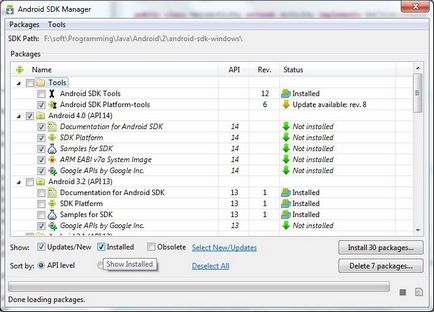
Vedem lista de componente, în mod convenabil grupate după dosare. Starea componentei este afișată în partea dreaptă: Instalat - instalat, Actualizare disponibilă - există actualizări, Nu este instalat - nu este instalat. Puteți juca cu întunericurile de mai jos pentru a afișa componente cu o anumită stare sau a le grupa diferit.
În cazul în care traficul nu este păcat, faceți clic pe Selectare nouă / Actualizări - aceasta va pune daws pe componente noi și actualizate. Faceți clic pe butonul Install 30 packages (Este posibil să aveți un număr diferit). Apoi, considerați că acest lucru poate fi un volum într-o serie de concursuri de trafic.
Dacă traficul este limitat, apăsați Deselect All și alegeți doar ceea ce este necesar. De exemplu, în cazul meu, aceasta este API-urile Google de către Google Inc pentru platforma c API v10.
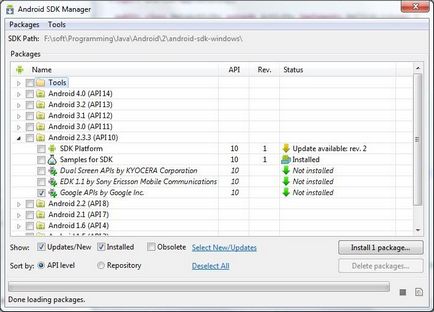
Dar, în orice caz, recomand să actualizați conținutul folderului Instrumente (primul din listă), dacă există o actualizare. În caz contrar, pot apărea erori atunci când lucrați cu noi versiuni de platforme.
Deci, faceți clic pe butonul Instalare pachet. A apărut o fereastră de licență. Acceptați toate și faceți clic pe Instalare

Procesul a dispărut și poate dura o oră sau două. Când vi se solicită repornirea ADB, Da este răspunsul.
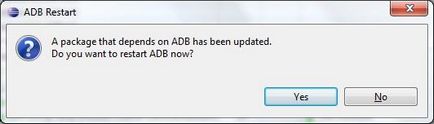
Când ați terminat, închideți fereastra de jurnalizare.
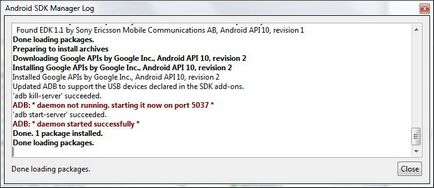
Acum, în lista de platforme disponibile pentru crearea unui AVD sau a unui nou proiect Android, au apărut noi API-uri Google descărcate.